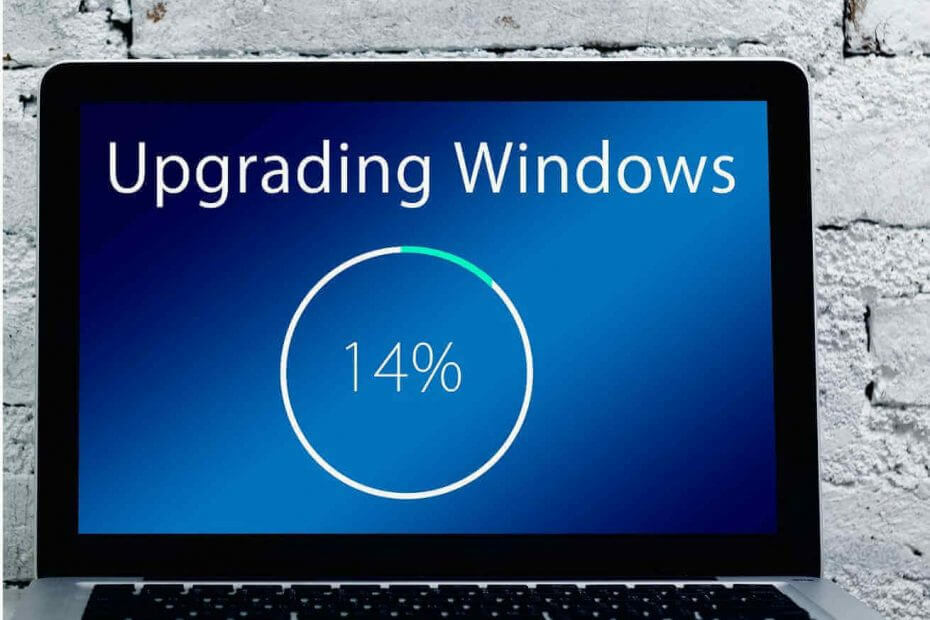
Microsoft izlaida Windows 10. maija 2019 atjauninājums pirms dažām nedēļām. Ir kaitinoši redzēt, ka tehnoloģiju gigants pēc visa šī laika nespēja atrisināt daudzas programmatūras problēmas un citas kļūdas.
Windows 10 lietotāji joprojām katru dienu ziņo par jaunām problēmām Windows forumos.
Papildus tam katrs jauns plāksteris nes savu problēmu kopumu nevis risināt vecos. Nesen daudzi lietotāji, kuri jaunināja uz Windows 10 v1903 ziņots ka Photoshop un Snagit pārtrauca darbu pie saviem datoriem.
Vairākas reizes pārinstalējāt Photoshop CS6 un Snagit - problēma netika atrisināta. Lejupielādētā Techsmith’s Jing joprojām nedarbosies. Lūdzu, palīdziet.
Adobe Photoshop ir populārs attēlu redaktora rīks lietotāju vidū. Snagit ir rīks, kas lietotājiem ļauj ierakstīt videoklipus un uzņemt ekrānuzņēmumus.
Ja Snagit nedarbosies operētājsistēmā Windows 10, šeit ir daži lieliski alternatīvi rīki, kurus izmēģināt.
Tūkstošiem cilvēku ikdienā abus izmanto savās Windows 10 sistēmās. Šī situācija viņiem visiem ir diezgan nomākta.
OP neizdevās atrast veidu, kā atrisināt šo problēmu. Diemžēl mēs nevarējām atrast arī problēmas cēloni, jo lietotājs nesniedza foruma kopienai pietiekami daudz informācijas.
Vai ir kāds risinājums problēmas atrisināšanai?
Pašlaik problēmas risināšanai nav risinājumu. Windows 10 kopiena cer, ka Microsoft atzīs un izmeklēs šo problēmu.
Cerams, ka Microsoft ļoti drīz izlaidīs plāksteri. Tikmēr mēs esam uzskaitījuši dažus ātrus risinājumus, kas varētu jums palīdzēt.
Kā novērst Photoshop un Snagit problēmas sistēmā Windows 10 v1903
1. Atjaunot iepriekšējo versiju
Ja problēma radās pēc Windows 10 v1903 instalēšanas, ir ātrs risinājums atgriezties pie iepriekšējās stabilās konstrukcijas.
Alternatīvi, jūs varat dodieties uz tīru instalēšanu ja jūsu sistēmā nav izveidots atjaunošanas punkts.
Neļaujiet nākamreiz pārsteigt programmatūras kļūmes. Izmantojiet šo rokasgrāmatu, lai datorā izveidotu atjaunošanas punktu.
2. Instalējiet jaunākos programmatūras atjauninājumus
Acīmredzot problēma nav saistīta ar programmatūru un pieder pašam atjauninājumam. Tomēr, ja jums ir tā pati problēma, jums ir jāpārliecinās, vai esat instalējis jaunākos programmatūras atjauninājumus - katram gadījumam.
Ja rodas citas Photoshop problēmas, varat apskatīt tālāk norādītās problēmu novēršanas rokasgrāmatas.
- Labojums: Atverot printeri pakalpojumā Photoshop, radās kļūda [PILNA GUIDE]
- Lūk, kā novērst bieži sastopamās Photoshop problēmas operētājsistēmā Windows 10


